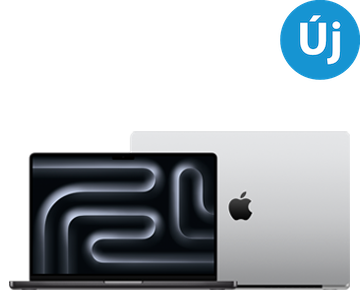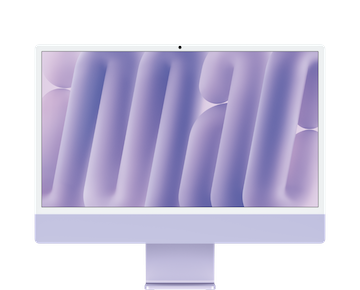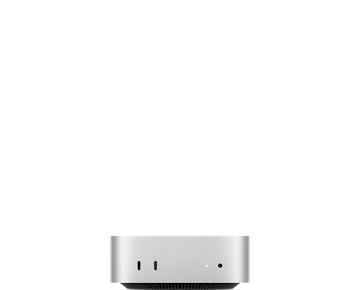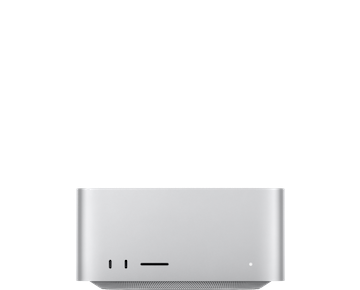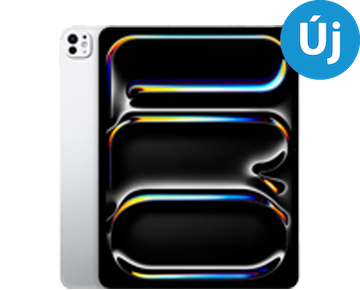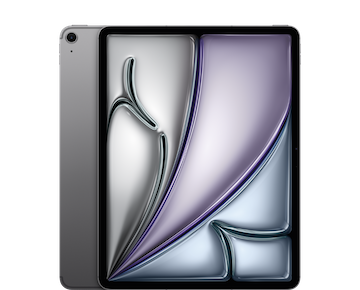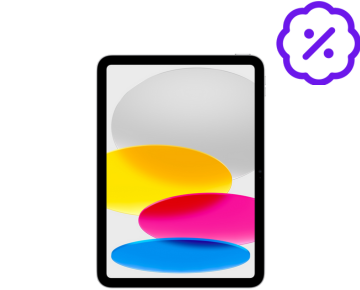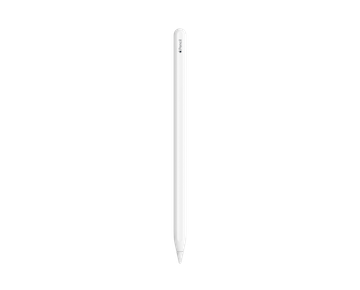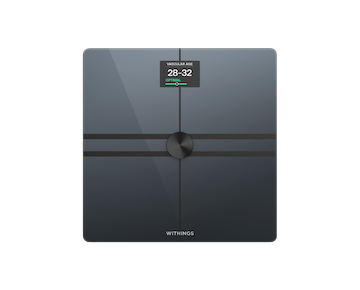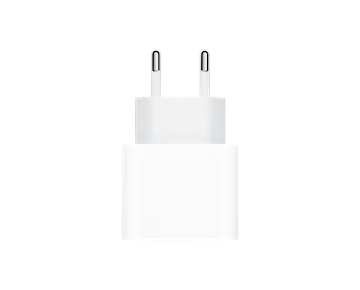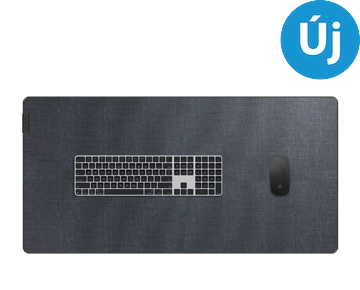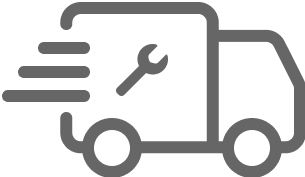Device Enrollment Program (DEP) – regisztráció
Lépésről lépésre útmutató a DEP használatához és a bevezetés előkészítéséhez. A cikk végére meglesznek a szükséges azonosítók és jóváhagyások ahhoz, hogy elindíthasd a tömeges, automatizált eszközregisztrációt.
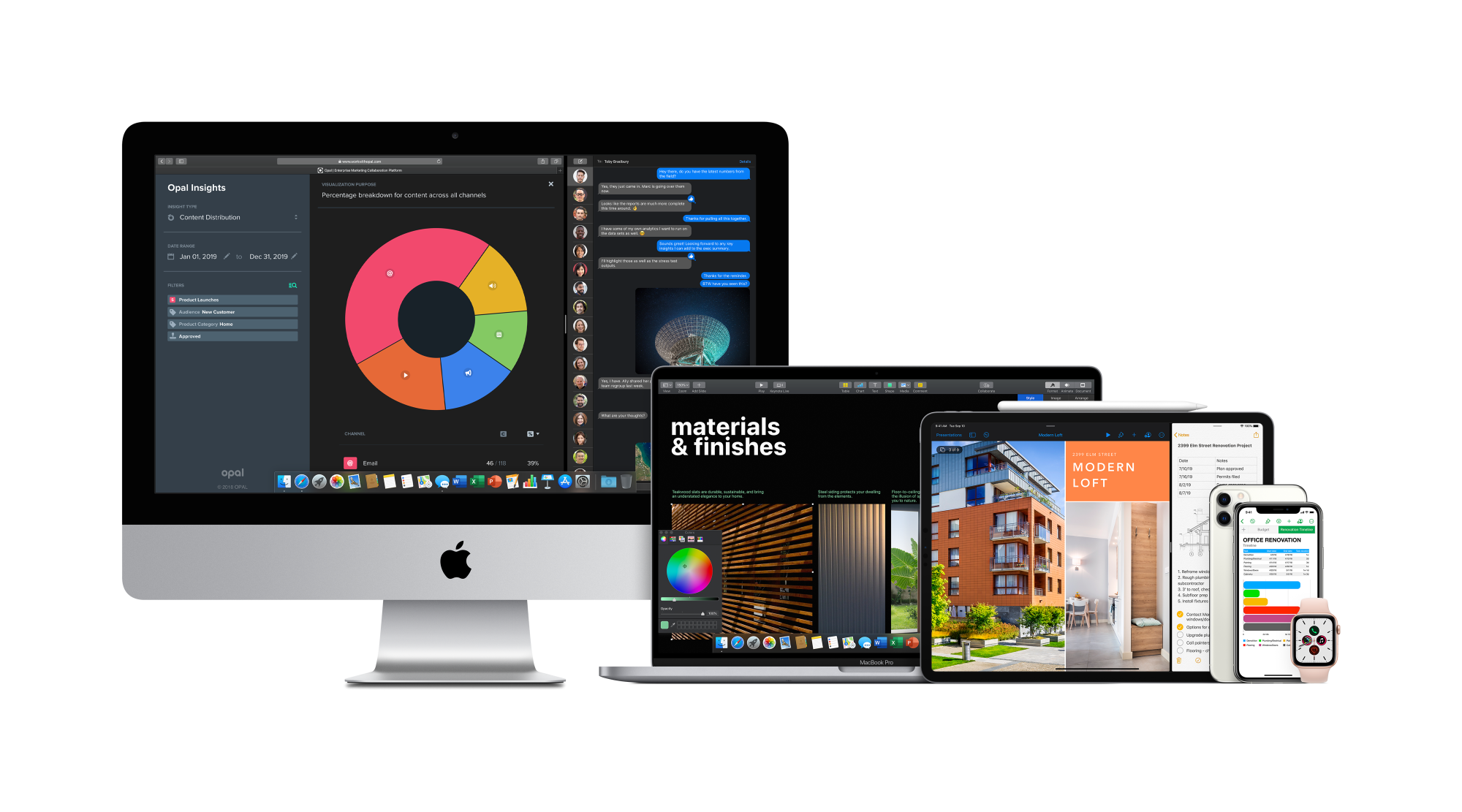
Mi az a DEP?
A Device Enrollment Program (DEP) az Apple eszközök tömeges, automatizált regisztrációját és kezelését teszi lehetővé. MDM-mel együtt használva az IT-adminok előre definiált konfigurációkat, alkalmazásokat és szabályokat rendelhetnek az eszközökhöz, így a kiadás és az üzemeltetés gyors és biztonságos.
Előnyök szervezeteknek
- Gyors és egyszerű eszközregisztráció: ABM/ASM kapcsolattal automatikus hozzárendelés előre beállított konfigurációkhoz.
- Felügyelt konfigurációkezelés: a vállalati beállítások megkerülésének megelőzése, erős kontroll.
- Gyors telepítés és frissítés: sablonokkal felgyorsított kiadás, távoli frissítések.
Előkészítés és előfeltételek
A DEP használatának megkezdéséhez be kell jelentkezni az Apple vállalati/oktatási portáljára. A regisztrációt aláírási jogosultsággal rendelkező személy végezze, aki elfogadja a program feltételeit, és szükség esetén további rendszergazdákat is beállít.
Regisztráció lépései
-
Fiók létrehozása
Nyisd meg: business.apple.com vagy school.apple.com, és hozd létre fiókod. Vállalati e-mail cím szükséges (saját domain), egyéb e-mailek (Gmail, Yahoo stb.) nem elfogadottak. -
Kétlépcsős azonosítás engedélyezése
Az e-mail cím hitelesítése után engedélyezd a 2FA-t a appleid.apple.com oldalon. A folyamat végén helyreállítási kulcsot kapsz – ezt tárold biztonságosan. -
Regisztráció befejezése
Add meg:- A kapcsolattartó adatait (aki igazolja a jogosultságot és aláírhat a szervezet nevében). Ha külső szolgáltató, a tulajdonos szervezetnek kell regisztrálnia, és téged rendszergazdaként hozzáadnia.
- Üzleti információk (cím, irányítószám, érvényes D-U-N-S szám). Az Apple a D&B adatbázissal ellenőriz; eltérés esetén a D&B rekord frissítése szükséges.
- Az Apple Customer Numbert, ha közvetlenül az Apple-től történik beszerzés.
- A DEP Reseller ID-t a viszonteladótól (több is megadható). iCentre:
ED89D50. Fontos, hogy a viszonteladó jelentse a vásárlásokat a program felé.
Fontos: Engedélyezd azapple.comtartományból érkező e-maileket, és reagálj a visszahívásokra a jóváhagyási folyamat felgyorsításához. -
Feltételek elfogadása
Jóváhagyás után e-mail érkezik az ABM/ASM rendszertől. A beiratkozás zárásához fogadd el a Rendszergazdai feltételeket.
- ABM/ASM: Fiók → Preferenciák → MDM-hozzárendelés – add hozzá a viszonteladót:
ED89D50. - Küldd el nekünk a szervezet ABM/ASM-azonosítóját (Organization ID), hogy összekössük a fiókodat.
- Rendelés leadásnál pedig jelezd, hogy szeretnéd regisztrálni eszközeidet!
Fontos azonosítók és szerepük
- Apple Customer Number: a közvetlen Apple-beszerzések azonosítója; a rendelések és eszközök DEP-hez kötéséhez kell.
- DEP Reseller ID: a viszonteladó azonosítója; szükséges, hogy a vásárlásokat a DEP/ABM felé jelenteni tudják.
(iCentre:
ED89D50) - DEP Customer ID: jóváhagyás után a szervezet kap egy azonosítót; ezt kell a viszonteladóknak megadni, hogy a vásárlásokat a fiókba rögzítsék.
Hasznos hivatkozások: ABM bejelentkezés · ABM felhasználói kézikönyv · Apple platform bevezetési kézikönyv
Az ABM MDM rendszer nélkül korlátozott (nyilvántartás, felhasználók, app-licencek). Teljes felügyelethez és automatizált beállításokhoz MDM szükséges. Ha vállalkozásod vagy iskolád még nem rendelkezik ilyennel, lépj kapcsolatba velünk és segítünk a legmegfelelőbb rendszer kiválasztásában.